附註: 本文已完成其任務,將於不久之後淘汰。 為了避免造成「找不到網頁」問題,我們將在我們能掌握的範圍內,移除所有連往本文的連結。 如果您建立了連往本頁面的連結,請將之移除,與我們一同維持網路暢行無阻。
在 PowerPoint中,您可以套用內建的樣式色彩效果(例如棕褐色色調或灰階),為投影片上的影片重新著色。

-
在投影片上,選取您要重新著色的影片。
-
在 [格式] 索引標籤的 [調整] 群組中,按一下 [色彩],查看 [重新著色] 底下的選項。
提示: 如果您沒有看到 [格式] 索引標籤,請確定已選取 [影片]。
-
執行下列其中一或多個動作:
-
從預先建立、具有風格的重新著色效果中進行選擇。
-
若要查看其他色彩,包括 [主題色彩]、[標準] 或 [自訂色彩] 的變化,請按一下 [其他變化]。 [重新著色] 效果將會使用色彩變化來套用。
提示: 將滑鼠指標移到 [重新著色] 效果上方,即可預覽影片在套用該著色效果後的外觀。
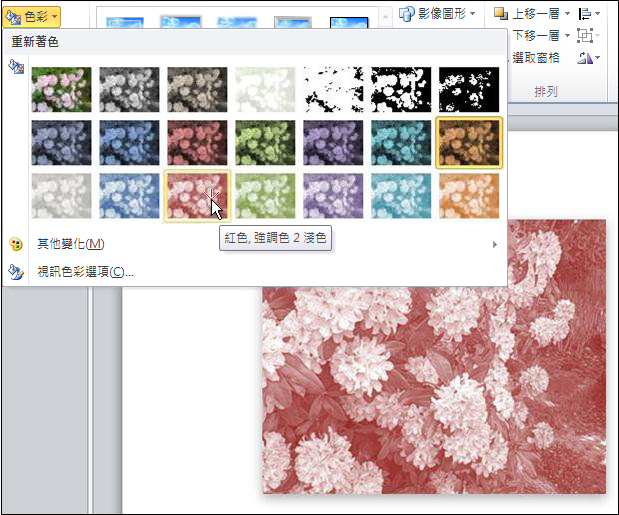
-










